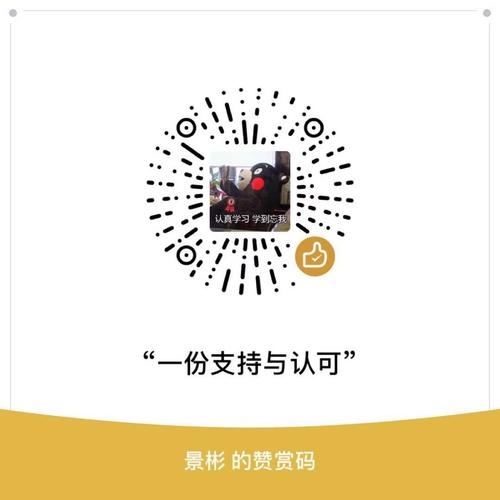前言
前段时间把可乐洒在电脑上了,大概有1/5的罐装可乐,紧急之下把电脑翻转过来,万幸的是电脑没出问题。就是过了两天之后,键盘黏黏的,特别是空格键。
送修的话,这属于人为的,不再保修范围之内,关键是来回时周期很长,耽误了工作,于是决定自己拆解,网上有很多发了类似的教程,但自己还是遇到了一些坑。
在此发出来,希望之后遇到类似事情的人有一个参考。
正文
拆解工具
- 1、镊子
- 2、屏幕清洗液(一般清水也可替代)

网上有很多栗子说要专业的拔键帽工具,楼主也在网上找了类似的工具,但是这个工具和拆解电脑的其他配件是一起的,但我又不需要那些工具,就没有购买,想了镊子应该也可以完成,就开始试了。
拆解普通字母按键
先看拆解之后的样子:


拆第一个字母按键的时候弄断了右边的一个塑料角!但装上去之后基本不影响后感。在卸下来后找到了经验,算是换了点经验。所有的按键都有X支架,它们的拆解方法都是一样的。
步骤:
先将镊子的一脚放在按键的底部中间(中间处有空隙),然后往上翘,看见一个脚起来后,再翘底部另一个脚,等到底部两个脚都起来后,就可以轻轻地将键帽拿起来了。
(之前在网上看的是将镊子放在右边的脚上,其实这是错误的,塑料角很脆弱,很容易断,如果直接掰右边的脚,很容易掰断。如果放在中间,然后慢慢抬起镊子,这之后两边的X支架的脚受力会轻一些,这样断的可能会小很多。)
拆解command键
我们来看command键的结构


注意:command键是有挂钩的,shift键应该也会有。
之前看到有的博客说空格间才是双挂钩,后来拆的时候发现command键也是双挂钩。
步骤:
1、先和拆解普通按键一样,插接X支架。
2、然后你会看见挂钩了,这时候需要一点耐心,用镊子的一脚将挂钩的一边推出去,然后再推另一边。同样第二个挂钩也是。
拆解空格键
空格键是最难的,应该放在最后来进行,可以先在前面的拆解中学学经验。
同样先上图:


空格键结构和command键相似,不同的是它有两个X支架,挂钩长一些。
步骤:
1、先依次拆两个X支架,这时候比较容易弄断角,恩,尽管我很小心了,还是弄断了两个角,不过安装上去了后影响并不是很大。
2、然后拆挂钩,这个挂钩比cmmand键难拆,但只要细心和有点耐心花点时间也是没问题的。
清洗
1、先可以把键帽拿去用水冲洗了,我拆解下来后,发现里面还有一点污渍,冲洗后晒干后即可。
2、还有就是用镊子清晰按键的边缘,如图处:

清洗完之后等待键帽上的水干了就可以安装了。
安装


特别注意:
1、注意X支架的正反面,有凹槽的地方朝下,因为这个原因我把两个金属脚都按弯了……,最后用镊子将它掰正的!!
2、图中有两个金属角,需要先将X支架放上去,第一步应该是将金属脚对准,如果歪了可能和我一样把金属脚压弯,我相信你不喜欢看到那一幕。
步骤:
1、普通按键,安装好X支架,然后将键帽扣上去,听到咔一声证明好了。
2、空格键和command键类似,先安装好X支架后,将两个挂钩勾上去,让挂钩和键帽上面的槽对准,然后按下,还是听到咔一声就好了。
注意要点
- 不要硬掰,强按。
- 镊子从X支架的中间翘起。
- 安装的时候注意X支架的正反面,且先对其金属片。
相关文章
- MacBook(非蝶式键盘)键帽拆解教程【多图+详细说明】
- 新款MacBook Pro、MacBook Air键盘、键帽拆卸清洗视频教程
- 16款MacBook Pro 空格键卡键修复教程 简约教程
- Macbook pro 拆键盘方法
结语
安装好之后打开电脑,发现“B”键的一右下脚是凹下去的,是在看不下去,就又用镊子将键帽拔了出来,这时候发现键盘灯熄灭了!!!心里想会不会是将什么线路弄断了,又重新安装好之后开机,发现键盘灯一直是熄灭的,也不能调光,键盘上的背光灯键是个禁止符号了。
心想,呵呵,这次把线路弄断了。习惯性的google了一下,发现外界亮的情况下,背光灯会不让亮的。真惊喜真刺激🙄
每个键盘的内部结构也能有差别,且不止一种拆卸方法,此方法不一定完美,仅供参考。
最后附一张结果图: